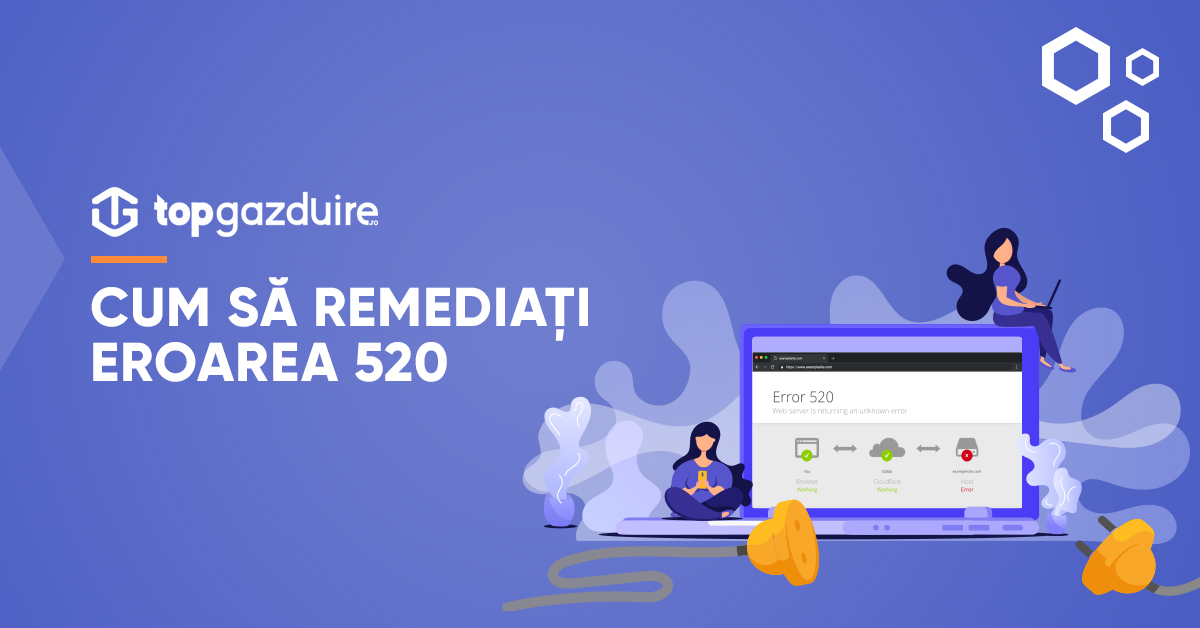
Atunci când vizitatorilor site-ului dumneavoastră le apare Eroarea 520 în browserul lor web, înseamnă că Cloudflare trimite mesajul deoarece serverul dumneavoastră a returnat un răspuns gol, necunoscut sau neașteptat.
Eroarea 520 poate fi remediată prin depanare, dar mai întâi trebuie să găsiți cauza și apoi puteți remedia problema urmând acești pași.
- Depanare Eroare 520;
- Rezolvarea cauzelor care au dus la apariția erori 520;
- Activați din nou Cloudflare;
- Ce trebuie să faceți dacă nimic nu reușește să repare eroarea.
Depanare Eroare 520
Dezactivați Cloudflare
Înainte de a începe procesul de soluționare a problemelor, este necesar să dezactivați Cloudflare. Acest lucru ajută la izolarea problemei și la a verifica dacă problema poate fi reparată fără ca Cloudflare să fie un factor cauzator.
Pasul 1
Logați-vă în Cloudflare apoi identificați site-ul dumneavoastră în listă și faceți click pe el.
Pasul 2
Faceți click pe fila DNS, apoi pe norișorul portocaliu de sub secțiunea Proxy Status din tabel. Veți ști că Cloudflare a fost dezactivat, deoarece norișorul a devenit gri.
Puneți Cloudflare pe pauză
Ca o alternativă la pasul 2, puteți alege să puneți Cloudflare pe pauză după ce vă logați în cont:
Pasul 1
Identificați site-ul dumneavoastră în listă și faceți click pe el.
Pasul 2
Apoi, derulați în jos pagina până când vedeți secțiunea Acțiuni avansate – Advanced actions – din bara laterală. Faceți clic Pause Cloudflare.
Pasul 3
Pe pagina va fi afișată o fereastră de tip pop-up care vă va solicita să confirmați că doriți să întrerupeți Cloudflare. Mergeți înainte și faceți click pe butonul Confirmare.
Intrați în Development Mode
Dacă nu doriți să întrerupeți sau să dezactivați Cloudflare, puteți să-l lăsați în continuare să funcționeze, dar să îl plasați în Development Mode, astfel încât să puteți depana eroarea 520.
Pasul 1
După ce vă logați în Cloudflare, faceți click pe fila Caching în partea de sus a paginii.
Pasul 2
Apoi, derulați în jos până la secțiunea Development Mode și faceți clic pe butonul Dezactivare. Ar trebui să fie comutat pe „On”.
Verificarea jurnalelor de erori ale serverului
După ce ați dezactivat, întrerupt sau pus Cloudflare în development mode, puteți depana eroarea 520 verificând jurnalele de erori ale serverului.
Procesul de găsire a jurnalului dumneavoastră de erori poate varia în funcție de hostul pe care îl aveți, așa că verificați împreună cu furnizorul dumneavoastră de host dacă nu sunteți sigur unde să căutați jurnalele de erori.
Dacă furnizorul dumneavoastră de host utilizează cPanel, atunci puteți găsi jurnalele urmând pașii de mai jos.
Pasul 1
Logați-vă în contul dumneavoastră de cPanel, apoi în dashboard, mergeți la secțiunea metrics, apoi faceți click pe butonul errors.
Pasul 2
Pagina jurnalului de erori vă va afișa erorile în ordine cronologică inversă, precum și până la 300 dintre cele mai recente mesaje.
Jurnalul de erori vă poate afișa mai multe mesaje, însă pentru asta trebuie ca dumneavoastră sau hostul dumneavoastră să ajustați setările.
Cum interpretați jurnalul de erori
Fiecare mesaj dintr-un jurnal de erori are o structură. Dacă o înțelegeți, puteți interpreta mesajele de eroare care apar.
Spre exemplu:
[Fri Oct 11 17:00:30 2019] [error] [client 123.4.56.7] error description: /path/to/file/with/error
Data și ora mesajului sunt enumerate mai întâi, fiind urmate de directiva LogLevel care vă spune nivelul de severitate al mesajului.
Următoarea este adresa IP a clientului. Acesta client este cel care a cauzat problema.
În cele din urmă, mesajul efectiv este afișat, acesta poate conține o cale către fișierul afectat.
Iată nivelurile de severitate LogLevel care ar putea fi listate în mesajele jurnalului de eroare:
- Emerg – Acesta vă lasă să știți că problema este una urgentă, iar serverul nu este disponibil.
- Alert – Ar trebui luate măsuri imediate dacă observați acest nivel de alertă.
- Crit – Aceasta înseamnă o condiție critică.
- Error – Aceasta înseamnă că a apărut o eroare.
- Warn – Un mesaj cu acest nivel de alertă este un avertisment cu privire la o problemă care necesită atenția dumneavoastră, însă nu este una critică.
- Notice – Acesta înseamnă că serverul dumneavoastră este în parametri normali, dar există detalii semnificative despre starea serverului dumneavoastră care este disponibil.
- Info – Informații generale sunt disponibile la acest nivel.
- Debug – Aceste mesaje conțin detalii atunci când aveți activat depbuging-ul.
Folosiți o comandă cURL pentru a rezolva eroarea 520
De asemenea, puteți utiliza o comandă cURL pentru a rezolva eroarea 520, efectuând teste pe serverul de origine.
Cum puteți genera un fișier HAR
Un fișier HAR este o arhivă HTTP. Conține arhive pentru solicitările care au fost adresate serverului de origine și, de asemenea, prin Cloudflare.
Vă poate ajuta în procesul de depanare, deoarece compară anteturile de răspuns care provin de la serverul de origine și Cloudflare atunci când este utilizat ca proxy.
De asemenea, este utilizat pentru a confirma dacă anteturile sunt prea mari și dacă din această cauză a apărut eroarea 520.
Puteți crea un fișier HAR cu browserul dumneavoastră urmând pașii de mai jos:
Dacă folosiți browserul Google Chrome
Pasul 1
Deschideți browserul Google Chrome și faceți click dreapta pe pagină. Apoi, faceți click pe Inspect.
Pasul 2
După ce panoul s-a deschis, faceți click pe tab-ul Network și asigurați-vă că există un buton de cerc roșu în partea stângă sus a panoului. Dacă este gri, faceți click pe el.
Pasul 3
Verificați opțiunea Preserve log de lângă butonul de înregistrare, apoi faceți click pe butonul de ștergere.
Pasul 4
Încărcați pagina care cauzează eroarea 520. Apoi, faceți clikc dreapta oriunde în zona de mesaje a instrumentului pentru dezvoltator Chrome.
Selectați Salvare ca HAR cu conținut și salvați fișierul pe computer.
Dacă folosiți browserul Firefox
Pasul 1
Deschideți browserul Firefox și faceți click dreapta oriunde pe pagină. Apoi, selectați Inspect element.
Pasul 2
Accesați tab-ul Network și vizitați pagina care cauzează eroarea 520. Faceți click dreapta pe mesajele din panou și selectați opțiunea Salvați totul ca HAR.
Salvați fișierul pe computer.
Dacă folosiți browserul Edge
Pasul 1
Deschideți browserul Edge și faceți click dreapta pe pagină. Selectați Inspect din listă.
Pasul 2
Accesați tab-ul Network și asigurați-vă că butonul de înregistrare este roșu. Dacă nu, faceți clic pe el. Verificați opțiunea Preserve log apoi pe pictograma de ștergere a mesajelor curente.
Pasul 3
Accesați pagina în care întâmpinați eroarea 520. Apoi, faceți click dreapta pe mesajele din panoul de instrumente al dezvoltatorului și selectați opțiunea Salvare ca HAR cu conținut.
Salvați fișierul pe computer.
Dacă folosiți browserul Safari
Pasul 1
Deschideți browserul Safari și faceți click dreapta pe pagina pentru Windows sau apăsați CMD pe tastatură și faceți click pentru Mac. Selectați Elementul de inspect din listă.
Pasul 2
Accesați fila Network. Verificați opțiunea Preserve log, apoi mergeți la pagina care a provocat eroarea 520.
Pasul 3
Faceți click pe butonul Export și salvați fișierul HAR pe computer.
Rezolvarea cauzelor care au dus la apariția erori 520
Acum că aveți jurnalul de erori, căutați în el și vedeți dacă observați una dintre problemele de mai jos. Apoi, urmați pașii de mai jos pentru a rezolva problema.
- Aplicația PHP a serverului de origine a fost blocată
O problemă comună care cauzează eroarea 520 este aceea că una dintre aplicațiile PHP s-a prăbușit pe serverul dumneavoastră. Repornirea PHP va rezolva eroarea.
Pentru serverele SSH, puteți introduce comanda de mai jos pentru serverele Apache:
Apache2ctl restart
Pentru serverele Nginx puteți folosi comanda următoare:
service nginx restart
- Adresele IP de Cloudflare nu sunt listate în mod alb
Un alt motiv pentru care se poate produce eroarea 520 este dacă adresele IP ale Cloudflare nu sunt listate în alb. Puteți să le listați în mod alb, dar pașii diferă în funcție de furnizorii de host.
Ați obosit să întâmpinați probleme cu site-ul dumneavoastră WordPress? Obțineți mai rapid suport de găzduire cu THC.
Dacă nu sunteți sigur cum să faceți o adresă IP cu lista albă, contactați furnizorul dumneavoastră de servicii de hosting , mai ales dacă nu găsiți nicio setare pentru aceasta.
- Intervalele de timp de inactivitate TCP sunt mai scurte de 300 de secunde
Protocolul de control al transmisiei (TCP) ar putea fi, de asemenea, cauza erorii 520.
TCP este un protocol standard care stabilește și menține o conexiune de rețea. Dacă TCP are setat un timeout mai mic de 300 de secunde, poate apărea eroarea 520.
Puteți schimba expirarea serviciului TCP folosind o comandă CLI:
Set service Service-HTTP-1 –svrTimeout 500
- Anteturile depășesc 8 KB
Această problemă se datorează de obicei prea multor cookie-uri sau cookie-urilor prea mari. Fișierul HAR pe care l-ați descărcat în timpul procesului de depanare vă va arăta dacă aceasta este problema.
Cloudflare are o limită de 8 KB care poate fi utilizată pentru anteturi.
Dacă ați scris un plugin care necesită prea multe cookie-uri sau aveți prea multe date în cookie-urile sale, încercați să le reduceți. Sau, dacă utilizați o mulțime de plugin-uri care au nevoie de cookie-uri, eliminați unele dintre ele (ar trebui să utilizați întotdeauna plugin-uri de calitate).
- Serverul nu returnează răspunsuri corecte de eroare HTTP
Când serverul dumneavoastră a trimis un răspuns de eroare nevalid, acesta ar fi putut produce eroarea 520. Asta înseamnă că mesajul nu s-a potrivit cu lista standard de coduri de răspuns HTTP.
Acest lucru este cauzat de serverul dumneavoastră sau poate fi și ceva pe serverul dumneavoastră, cum ar fi aplicațiile PHP sau eventual plugin-uri utilizate pe site-ul dumneavoastră WordPress.
Dacă nu găsiți sursa codului de eroare necorespunzător pentru a o remedia, încercați să contactați asistența oferită de furnizorul dumneavoastră de host pentru ajutor suplimentar.
Activați din nou Cloudflare
Verificați dacă primiți din nou eroarea 520, în timp ce faceți acest lucru mențineți Cloudflare dezactivat și continuați procesul de depanare.
Dacă eroarea a fost remediată puteți activa din nou Cloudflare, pentru a face acest lucru urmați pașii de mai jos.
Dacă ați dezactivat Cloudflare
Pasul 1
Pentru a face acest lucru, conectați-vă la contul dumneavoastră de Cloudflare și dacă ați dezactivat Cloudflare din contul dumneavoastră, începeți prin a selecta site-ul dumneavoastră din listă.
Pasul 2
Faceți click pe tab-ul DNS, apoi faceți click pe norișorul gri pentru a reactiva Cloudflare.
Dacă ați pus cloudflare pe pauză urmați pașii de mai jos:
Pasul 1
Dacă ați pus Cloudflare pe pauză mai devreme, restaurați-l conectându-vă la Cloudflare și faceți click pe site-ul dumneavoastră listat în tabloul de bord.
Pasul 2
Mergeți la tab-ul Prezentare generală și derulați în josul paginii până când vedeți secțiunile Acțiuni avansate din bara laterală din partea dreaptă a paginii.
Faceți clic pe linkul Activați Cloudflare pe site.
Dacă ați activat Development Mode acum va trebui să-l dezactivați
Pasul 1
Dacă anterior ați activat development mode pentru Cloudflare, îl puteți dezactiva conectându-vă în cont. Apoi, faceți click pe site-ul dumneavoastră pe care figurează pe pagina.
Pasul 2
Acum navigați în Catching tab
Pasul 3
Derulați în jos în secțiunea Development mode și faceți click pe butonul de comutare care este setat în prezent pe „On”.
Ce trebuie să faceți dacă nimic nu reușește să repare eroarea 520
Dacă aveți în continuare probleme, contactați asistența Cloudflare.
Furnizați-le următoarele detalii:
- Adresa URL completă a resursei solicitate când a apărut eroarea.
- ID-ul Ray de la Cloudflare din pagina în care ați văzut mesajul de eroare 520.
- Ieșirea de pe http://your-site.com/cdn-cgi/trace, dar asigurați-vă că înlocuiți „your-site.com” cu numele dumneavoastră de domeniu real.
- Două fișiere HAR: unul de când Cloudflare a fost activat pentru site-ul dumneavoastră și încă unul de când ați dezactivat Cloudflare.
Afla si Cum remediezi eroarea 521 cu WordPress și Cloudflare


